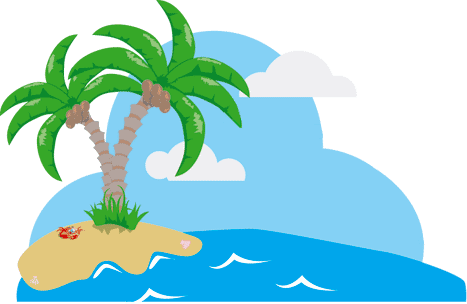TIPS BELAJAR KOMPUTER BAGI PEMULA SEMANGAT TINGGI KANTONG TIPIS
Selama berkelana dalam ranah warnet selama ini, saya menemukan banyak pengalaman yang begitu berharga. Semua pengalaman berupa kenangan indah itu saya kumpulkan, lalu saya simpulkan untuk membuat tips berinternet bagi pemula semangat tinggi kantong tipis. Harap maklum, posting ini cuma sedikit tips bagi pemula, bukan orang yang sudah expert excellent. Bagi Anda yang sudah tahap tinggi, mohon tidak ketawa ketika membaca tulisan saya ini

Pengkhususan tulisan ini adalah untuk orang yang punya masalah seperti saya. Namun tidak menutup kemungkinan Anda yang merasa cocok untuk menerapkan tips ini

Topik tips ini seputar bagaimana menyiasati beri-net dengan efektif dan efisien, bagaimana belajar yang benar tanpa punya komputer, bagaimana menyiasati download, bagaimana kalau belum punya UFD, dan lain sebagainya.
Yang terpenting dari semua itu adalah kemauan keras untuk belajar. Jika Anda berkerasmau, pasti bisa kok jadi orang sukses meski kantong Anda setipis kantong saya

Jika sebaliknya, maka Anda akan kesulitan meraih sukses itu. Karenanya, semua berpulang pada Anda. Apakah semangat Anda cukup keras untuk terus maju melawan kebodohan atau tidak. Dengan membaca tulisan ini saya berharap Anda sekalian yang dulunya ogah jadi bersemangat untuk belajar lebih giat. Atau setidaknya menjadi seorang otodidak bersemangat baja, karena otodidak itu keren lho! Oke, kita mulai dari yang pertama.
1. Belajar yang benar tanpa punya PC
1.
1.
Bila Anda tidak memiliki PC, tetapi Anda ingin belajar komputer, bagaimana menyiasatinya? Sebenarnya masalah ini sederhana, cuma butuh kesabaran saja. Pertama, Anda mau tidak mau harus memiliki buku panduan tentang komputer. Terserah, Anda bisa pilih entah buku, majalah, tabloid, buklet, atau apapun yang menyediakan tutorial atau sekedar artikel tentang komputer yang penting Anda bisa coba/praktekkan di komputer. Kalau bisa, Anda yang ingin belajar -menginstal software misalnya- harus punya softwarenya dulu. Bisa dalam wadah CD, DVD, UFD, atau media apapun-lah. Yang paling mudah adalah dengan CD/DVD bonus majalah (seperti CHIP atau PC MEDIA). Jika mau, Anda bisa menyisihkan sebagian aset Anda untuk membeli media yang memberikan bonus CD. Kedua, Anda membutuhkan PC untuk mempraktekkannya. Menurut pengalaman saya, menggunakan PC warnet atau punya teman adalah solusi paling relevan. Bisa juga menggunakan PC sekolah (bagi Anda yang masih sekolah), PC tetangga, dan lain-lain. Namun saya anjurkan di sini untuk PC warnet atau teman saja. Kenapa? Karena PC warnet bebas digunakan siapa saja dan kita tidak perlu sungkan menggunakannya asal bayar. PC teman bisa digunakan dengan nyaman dilihat dari keakraban Anda dengan teman Anda. Kalau Anda sangat akrab dengan dia, pasti nyaman belajarnya. Menggunakan PC warnet enaknya yaitu kita bisa sambil i-net ketika sedang belajar komputer, dan jeleknya kita pasti disuruh bayar kalau sudah selesai (lain halnya kalau kita sudah sangat akrab dengan adminnya, bisa diparuh harga bahkan gratis!!). Kalau PC teman enaknya kita bisa gratis enggak bayar sama sekali, tapi enggak enaknya kalau sudah kelamaan jadi sungkan dan tidak semua teman kita punya koneksi i-net di rumahnya. Ketiga, jika Anda serius mau belajar dari CD-ROM, carilah PC yang memiliki CD-ROM drive. Anda bisa leluasa menjalankan CD dan langsung belajar dari software di dalamnya. Gunakanlah software yang ada dalam CD itu untuk belajar menginstal, kemudian coba pakai. Jika majalah yang Anda beli memberi artikel tentang cara penggunaan software itu, praktekkan! Cara mempraktekkannya adalah dengan membaca majalahnya sambil klak-klik di depan komputer. Atau kalau Anda tidak mau repot, catat dulu langkah-langkah prakteknya di secarik kertas lalu dibawa ke warnet/ teman. Cara lain lagi dengan membawa satu halaman tabloid (PC Mild atau PC plus, tidak perlu semua dibawa karena nanti bisa ditata lagi). Untuk yang baru pertama mencoba, sebaiknya dimulai dari aplikasi Office atau browser (seperti Firefox atau Opera). Kenapa? Karena inilah aplikasi dasar dunia sekarang dan kebanyakan media selalu memberi tips tentang aplikasi office. Browser berguna ketika kita browsing. Mengenai desain grafis saya belum bisa memberi tips karena software yang paling banyak digunakan untuk desain grafis adalah Adobe Photoshop, dan kebanyakan bajakan (JUGA KARENA BELUM BISA DESAIN GRAFIS). Lagipula desain grafis membutuhkan banyak waktu, meskipun media banyak memberi tips tentangnya. Tetapi Anda yang mau belajar juga tidak ada salahnya, malah patut diacungi jempol karena desain grafis membutuhkan banyak waktu dan kesabaran tinggi. Anda sebaiknya menyesuaikan software Anda dengan spesifikasi PC yang ada. Sebaiknya tidak menggunakan software dengan requirement tinggi di PC lemot. Karena hal itu hanya akan mempersempit waktu belajar dan membuang uang yang Anda punya. Intinya, gunakan PC warnet/teman untuk belajar software yang ada dalam CD bonus sebaik dan sebanyak mungkin. Cobalah beberapa waktu, kalau sudah terbiasa Anda akan semakin mahir menggunakannya. Keempat, mengacu pada nasihat ayah saya, kita tidak perlu pelit terhadap ilmu. Sekalipun uang yang kita punya habis untuk itu, Tuhan pasti akan memberi jalan pada kita. Apapun itu, pasti ada saja rizki yang dianugerahkanNya untuk orang yang mencintai ilmu. Percayalah.
2) Browsing , gunakan browser yang nyaman: Firefox!
Mungkin subyektif, tapi inilah browser favorit saya. Saya suka Firefox karena gratis, cepat (enggak kayak IE), fungsi tab, bisa diAndalkan, penggantian tema, dan yang penting perluasan fungsi dengan menggunakan add-on. Saya anjurkan penggunaan Firefox di sini karena fungsinya itu. Anda bisa membuka banyak tab bersamaan (untuk efisiensi dan efektifitas kerja, dalam arti melakukan banyak kerja dalam waktu bersamaan), langganan RSS, dan yang penting perluasan fungsi dengan add-on (sebenarnya masih ada banyak fungsi lain tapi saya bahas ini saja). Perluasan di sini adalah memperbanyak funsi sebuah browser dari yang sebelumnya tidak bisa melakukan upload file misalnya, menjadi bisa. Kita bisa manfaatkan fungsi ini untuk mempermudah kerja kita nanti. Bagaimanapun penggunaan Firefox untuk Anda hanyalah sekedar saran, semuanya bergantung pada selera dan kesediaan software yang bersangkutan di PC warnet. Jika tidak ada Firefox, Anda bisa pakai Opera, Tor, IE, atau browser apapun yang terinstal disana. Hitung-hitung belajar plus nambah pengalaman baru. Soal add-on akan saya papar di nomor selanjutnya.
3) Download cepat, gunakan DTA!
Anda mungkin suka mencari freeware atau file di i-net untuk menunjang belajar Anda. Contohnya seperti RPG Maker, Game Maker, software 3d modelling, software animasi flash, software maintenance komputer, software video downloader, game, .NET framework, update antivirus, update driver, mencari repository, paket *.deb, atau yang lainnya. Biasanya kita menggunakan download manager seperti IDMan, Gigaget, Orbit Downloader, Star Downloader, dan lain sebagainya. Jika software tadi sudah terinstal di PC warnet, kita tidak perlu pusing ketika akan mendownload. Tetapi bagaimana jika di PC itu tidak ada aplikasi download manager, dan lagi tidak diizinkan menginstal apapun? Cara mengakalinya cukup sederhana. Jika Anda menggunakan Firefox, masalah ini akan lebih enteng untuk dipecahkan (memangnya kaca?)

Di sinilah add-on Firefox berperan. Firefox mempunyai sebuah add-on DM yang cukup ampuh, namanya DownThemAll! Kita bisa mendapatkannya dari website resminya, atau langsung instal melalui website resmi Mozilla. Kronologinya, kita mendapatkan website yang memberikan link download suatu software. Ukuran file software tersebut cukup besar untuk didownload, dan kita merasa berat jika didownload melalaui browser langsung. Kita ingin menggunakan DM, tapi admin warnet memasang anti exe di PC yang kita pakai. Bagaimana solusinya? Sekarang buka Firefox, arahkan ke
http://www.addon.mozilla.org . Di searchbox add on, ketikkan “down them all” dan tunggu hingga keluar link/tombol untuk menginstalnya. Klik pada link/tombol itu, dan tunggu sebentar. Kemudian akan muncul popup instalasi yang menanyakan apakah Anda ingin menginstal DTA. Pilih saja “Install” dan tunggu hingga progress bar penuh, lalu klik tombol “Restart Firefox” dan Firefox akan menghilang untuk sementara waktu. Kemudian akan muncul jendela konfirmasi persetujuan lisensi, pilih “Accept” lalu pilihlah “restore Session” pada konfigurasi selanjutnya. Opsi ini akan mengembalikan semua tab yang kita buka sebelum “Restart Firefox” di klik. Sekarang DTA telah terinstal, dan kita tinggal masukkan URL downloadnya secara manual, atau klik saja link download, dan pilih “Save With Dta” atau “Dta One Click”. Jangan lupa tentukan tempat penyimpanan, namun sebaiknya hindari mendownload langsung ke dalam UFD karena kebanyakan akan crash atau file corrupt. Sebaiknya disimpan di drive D: atau E: dulu lalu nanti dicopy ke flashdisk (pokoknya jangan sampai lupa copy ke UFD-nya). Sampai di sini semua bisa menjadi lebih mudah dengan add on. Sebenarnya ada yang lain seperti FlashGot (hati-hati dengan palsunya, FlashGet) tetapi saya belum terbiasa memakainya. Dan pembaca, saat koneksi Anda sedang lancar, DTA bisa beraksi dengan lincah. Saya sendiri waktu itu berhasil mendapatkan banyak file (ukuran mereka lebih dari 100 MB) dalam waktu kurang dari 2 jam. Itulah yang terhebat dalam sejarah download sepanjang hidup saya. Selama ini belum pernah mendapatkan file besar dengan waktu sesingkat itu, apalagi dengan bandwith i-net di Indonesia. Alhamdulilah semua file itu berhasil saya download, dan sekarang beberapa dari mereka saya simpan. Beberapa saya gunakan belajar dan mengerjakan proyek saya, seperti RPG MAKER 2003 untuk game saya. Bagaimanapun, semua ditangan Anda, apakah mau menggunakan DTA atau tidak, bahkan mungkin mencari cara sendiri. Silakan Anda pakai tips saya ini sesuka hati Anda

4) Belum Punya UFD? Gunakan account Gmail sebagai gudang online!
Sama seperti saya, dulu waktu belum punya UFD menyimpan file berbanding lurus dengan kebingungan. Saya dulu suka mencari file-file gambar, tapi berhubung tidak punya UFD jadi banyak yang terbengkalai. Bagaimana caranya? Menyimpan di PC warnet bukanlah solusi terbaik. Karena selain tidak sopan, file kita tidak dijamin 100% akan ada terus di dalamnya. Seringkali file yang kita simpan hilang atau dihapus oleh admin. Karena kebutuhan yang mentok, kita harus mencari sendiri harddisk di dunia maya. Tentunya, kita selalu butuh yang gratis dan besar kan? Nah, kita bisa gunakan account Gmail kita, atau menggunakan layanan online harddrive gratisan seperti
http://www.box.net ,
http://www.boxstr.com ,
http://www.huddle.net, http://www.omnidrive.com , atau lainnya. Kita bisa memilih salah satunya, namun saya sarankan disini Anda memakai account Gmail. Kenapa? Karena saya akan memberikan tips bagi pemula antusias yang tidak memiliki solusi penyimpanan sendiri. Juga karena saya tidak sedang memberi tips tentang sharing file dari HD online :-) Sedikit info, meskipun semua HD online memiliki kapasitas besar, tapi mereka tidak memiliki ruang seluas Gmail yang selalu bertambah. Dan juga karena Gmail bisa dijadikan HD online dengan menggunakan (lagi-lagi) add-on Firefox.
Nama Add-on itu adalah Gspace. Di sini saya asumsikan Anda sudah punya account Gmail. Instal Gspace dengan cara sama seperti instal DTA tadi. Kemudian klik Tools>Gspace untuk membuka add-on di tab baru. Sesudah itu, untuk upload (istilah kebalikan dari download, yaitu mengirim file dari mesin kita ke mesin lain (server) ) Anda harus masukkan ID melalui Account>isikan ID dan password>Add. Kemudian klik Login, masukkan ID dan password lalu tunggu sampai tulisan “please wait” hilang dan di bawah status”logged Out” berubah menjadi “Logged In”. Ini berarti file-file kita siap di upload ke server Gmail. Cara uploadnya adalah tentukan file yang akan di upload, kemudian tekan tombol “>” di tengah-tengah itu. Tinggal tunggu progress-nya saja, dan kalau sudah selesai maka progress bar kiri bawah akan menampilkan tAnda centang hijau. Di kanan bawah itu adalah file yang telah di upload dan bila diklik akan ditampilkan preview dari file kita itu (kalau berupa gambar). Kelebihan dari Gspace Ini adalah kemudahan, dan banyaknya fungsi lain yang diberikan selain “menyihir” Gmail jadi HD yaitu photo viewer dan player.. Saya rasa add-on yang diciptakan oleh Raul Yohana ini sangat hebat, dan powerful untuk membuat pemula mengerti apa itu upload dan sedikit tentang
FTP. Dengan Gspace, kita bisa memperluas fungsi Firefox kesayangan kita sekaligus Gmail kita yang tadinya kosong melompong. Karena inilah saya jadi suka buat account Gmail baru meskipun tentunya mubazir karena space-nya memang terlalu besar bagi pemula

Gspace ini juga memiliki sedikit kelemahan lho. Kalau kita sedang membuka account kita lewat browser, lalu login dari Gspace, maka dipastikan tulisan “Please Wait” tidak akan pernah pergi. Kenapa? Tentu karena crash antara Anda yang sedang buka e-mail dengan dirinya. Jadi usahakan Anda tidak sedang membuka Gmail ketika akan mengoperasikan Gspace. NB: Dan pesan dari PC Mild, e-mail boleh dijadikan penyimpanan, namun hanya untuk file penting dan bukan rahasia.
Sebenarnya kita bisa juga menggunakan HD online gratisan, ada banyak kok pilihannya seperti yang saya sebutkan tadi. Tapi membahas mereka tidak sebaiknya disini walaupun memang space Gmail yang buesarr itu mubazir bagi pemula. Alasannya karena saya ingin memberdayakan Gmail dan Firefox yang ada dulu, jadi Gspace-lah yang saya ajukan di sini. Sebetulnya dengan HD online kita juga bisa meng-upload file untuk disimpan di server mereka secara (ada yang enggak) gratis, juga biasanya disediakan fasilitas untuk men-sharenya ke manapun di dunia maya dengan berbekal URL khusus dari mereka (boxstr.com contohnya). Kita bisa menyediakan fasilitas download file pada blog WordPress kita dengan menggunakan fasilitas ini karena upload file pada WordPress (yang gratisan) dibatasi. Banyak lagi yang bisa kita lakukan dengan HD online, namun itu untuk bahasan yang lain lagi, dan untuk pemula saya berikan Gspace dulu saja.
Bagaimana? Mudah bukan? Tidak punya UFD pun kita masih bisa menyimpan file dengan kapasitas yang melebihi UFD meskipun masih tergantung pada bandwith yang rapuh. Saya memakai solusi ini dulu ketika masih belum punya flashdisk untuk mengerjakan tugas sekolah, terus nantinya di-print di warnet dekat rumah (karena waktu itu i-net nya jauh dari rumah). Sampai sekarangpun file-file itu tidak pernah saya hapus karena dengan space segitu gedenya buat apa juga dihapus? Iya nggak?
5) Untuk menghindari kesalahan, rencanakan apa yang akan Anda cari
Sebenarnya cara ini umum dipakai semua orang di dunia tidak untuk belajar saja. Namun cara ini cukup ampuh untuk menghindari hal-hal yang buang waktu & uang di warnet. Sebaiknya memang kita merencanakan apa yang akan kita cari/download/upload/lakukan di warnet nantinya. Misalnya: “Nanti di warnet saya mau buka e-mail, download game, terus posting blog” Dari situ Anda bisa tentukan berapa waktu yang diperlukan untuk membuka dan membaca e-mail, lalu mendownload game, dengan apa mendownload game, seperti apa game-nya, dari website apa, dan posting yang akan diterbitkan harus disiapkan dahulu. Sesudah itu Anda evaluasi lagi, kalau perlu buat catatan website apa saja yang akan dibuka nantinya, atau mungkin chatting, juga kegiatan lainnya.